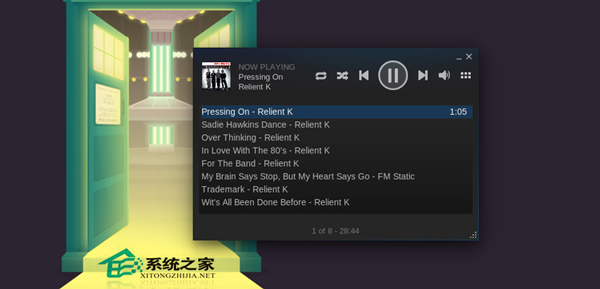萬盛學電腦網 >> windows 7教程 >> Windows XP 桌面清理技巧
Windows XP 桌面清理技巧
Windows桌面是一個特殊的系統文件夾,放置太多的圖標會拖慢系統啟動,影響桌面刷新速度。因此清理好桌面是十分必要的。
Windows XP 桌面亂了定期清理
快捷圖標會使桌面顯得混亂,使用桌面清理向導可以將過去60天內未使用的桌面圖標清除,並將其裝入名為“未使用的桌面快捷方式”的文件夾,你可以將其恢復到桌面,也可以將其放入回收站。
①單擊“開始→控制面板→外觀和主題”,單擊“更改屏幕分辨率”。
②在“桌面”選項卡上,單擊“自定義桌面”。
③選中“每60天運行桌面清理向導”復選框,然後單擊“確定”。
小提示:如果想在這個間隔期間內清理桌面上的無用文件,可單擊“現在清理桌面”按鈕。
Windows XP 桌面清理技巧
①安裝完Windows XP後,默認桌面上只有“回收站”圖標。此時可以右擊桌面,選擇“屬性”,單擊“桌面→自定義桌面”,勾選相應的系統圖標放到桌面上。單擊“更改圖標”可以修改默認圖標,讓桌面更加個性化。
②還可以隱藏桌面系統圖標,如隱藏回收站。運行gpedit.msc打開組策略,單擊“用戶配置→管理模板→桌面”,雙擊右邊的“從桌面刪除‘回收站’圖標”選擇“已啟用”即可。
③把快捷圖標放到快速啟動欄。先取消鎖定任務欄,右擊快速啟動欄選擇“打開文件夾”,把常用的快捷方式放在裡面。還可以在此新建目錄,把圖標分類放。然後適當調整快速啟動欄寬度,將此目錄隱藏,點擊那個小箭頭即可浏覽多級子目錄。
④新建工具欄。新建一個目錄,把快捷圖標放置其中,然後右擊任務欄,選擇“工具欄→新建工具欄”,再選擇該目錄“確定”即可。如果任務欄比較擁擠,鼠標左鍵按住工具欄標題處,等光標變成十字狀時拖到桌面後放手,接著將工具欄拖到桌面邊緣放手(上、左、右方向隨意),就可以有一個新的任務欄了。
小提示:新建工具欄後,Alt+單擊可訪問該項目屬性,Shift+單擊可打開資源管理器浏覽該項目,Ctrl+單擊將逐級展開相應項目,再單擊打開文件、雙擊打開文件夾。右擊工具欄空白處選擇“工具欄→地址”,可以在地址欄直接鍵入網址或運行命令,比如鍵入“\”將直接打開系統分區,鍵入的地址被記錄以後可通過下拉菜單訪問。
⑤利用Windows的快捷鍵,且開始菜單程序組中設置的快捷鍵是全局熱鍵。比如將Word的快捷鍵設置為F8,之後按F8可快速啟動Word。當然不要設置成Windows中有默認用途的幾個功能鍵,如F1(幫助)、F2(重命名)、F3(搜索)等,不過可以用Ctrl+功能鍵來使快捷鍵數量翻番。Ctrl還可與小鍵盤區的數字鍵、運算符號組合快捷鍵,若使用主鍵盤區則組合鍵變成Ctrl+Alt+字母或數字。快捷鍵不宜過多,也不要與軟件常用快捷鍵沖突。
清理桌面上面的圖標其實是很簡單的
在桌面空白處點擊鼠標右鍵,在彈出的菜單中選擇“屬性”,然後在顯示屬性窗口中點擊“桌面”選項卡,接著點擊下面的“自定義 桌面”按鈕進入“桌面項目”窗口,這裡的“常規”選項卡下面有一個“桌面清理”項,該功能可以將沒有使用的桌面項目移動到一個文件夾中,如果你選中“每60天運行桌面清理向導”,那麼系統會在每60天自動運行一次桌面清理向導。所有被清理的項目都會保存在桌面的一個叫作“未使用的桌面快捷方式”文件夾中。
不過,建議你無需選中它。因為這個操作可以隨時手動進行,那就是按“現在清理桌面”按鈕即可打開向導,你可以在向導中選擇想清理的桌面項目。